如何解决Win11磁盘不显示存储容量的问题
 发布于2025-02-03 阅读(0)
发布于2025-02-03 阅读(0)
扫一扫,手机访问
正常情况下,在此电脑中会显示所有磁盘的内存详细情况,但是有一些小伙伴发现自己的电脑中却没有显示,这是怎么回事呢,出现这种情况应该怎么解决呢,接下来小编就给大家详细介绍一下Win11磁盘不显示内存信息的解决方法,大家可以来看一看。
解决方法:
方法一:
1、如果磁盘出现下图中的情况时。

2、右击空白处,选择选项列表中的"查看",再点击其中的"平铺"。

3、这样磁盘内存就会显示出来了。

方法二:
1、如果方法一没有用的话,那么右击桌面上的"此电脑",选择选项列表中的"管理"。

2、进入到新的界面后,点击左侧栏中的"设备管理器"。

3、然后找到右侧中的"磁盘管理器",右击选择将其"卸载",并重启电脑即可解决该问题。

本文转载于:https://www.comcw.cn/jc/12560.html 如有侵犯,请联系admin@zhengruan.com删除
产品推荐
-

售后无忧
立即购买>- DAEMON Tools Lite 10【序列号终身授权 + 中文版 + Win】
-
¥150.00
office旗舰店
-

售后无忧
立即购买>- DAEMON Tools Ultra 5【序列号终身授权 + 中文版 + Win】
-
¥198.00
office旗舰店
-

售后无忧
立即购买>- DAEMON Tools Pro 8【序列号终身授权 + 中文版 + Win】
-
¥189.00
office旗舰店
-

售后无忧
立即购买>- CorelDRAW X8 简体中文【标准版 + Win】
-
¥1788.00
office旗舰店
-
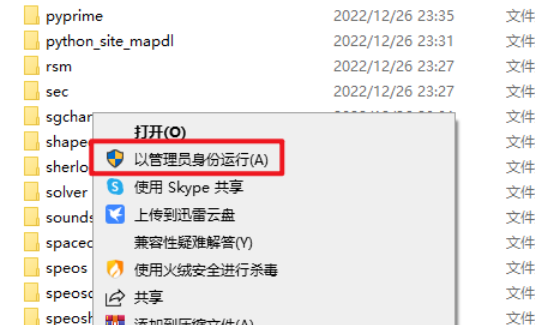 正版软件
正版软件
- 如何在win10家庭版上安装ansys
- 许多用户不知道该怎么在win10家庭版系统上安装ansys这款软件,其实方法也很简单,就和正常的安装步骤是差不多的,直接点击就可以进行操作了。win10家庭版怎么安装ansys1、可以直接点击蓝字进入到下载页面,点击就可以下载了。>>.>2、下载好以后解压软件,然后找到setup的软件,右键选择以管理员身份运行3、然后再选择“install”4、点击OK进行安装5、然后选择这里的iagree6、然后就是根据安装的步骤点击next,等待软件安装完成就可以了。
- 刚刚 0
-
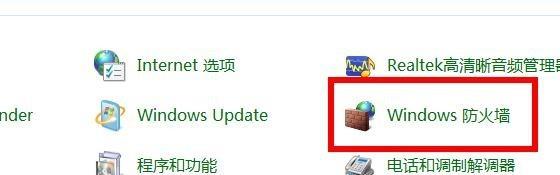 正版软件
正版软件
- 如何解决远程桌面连接问题
- 远程桌面连接功能十分的方便,能让两个不在一个地方的人互相连接电脑进行操作,但是很多朋友都遇到了连接不上的问题,那么这个问题该怎么解决呢?下面就一起来看看吧。远程桌面连接不上解决方法:一、关闭防火墙1、首先打开控制面板中的“防火墙”。2、接着点开左边“打开或关闭防火墙”。3、在其中选择“关闭Windows防火墙”并保存即可。二、远程桌面连接允许1、首先右击“此电脑”选择“属性”。2、然后打开左上角“高级系统设置”。3、再进入“远程”选项,勾选“允许运行任意版本远程桌面的计算机连接”,点击“确定”即可。三、远
- 5分钟前 远程连接问题 连接失败解决方法 桌面远程连接解决方案 0
-
 正版软件
正版软件
- 如何将文件从苹果手机传输到电脑
- 我们首先把iPhone手机连接到电脑上。在电脑上安装并打开iTunes软件后,点击上方的苹果手机小图标。在下方选择“本电脑”,然后点击“立即备份”按钮。请不要勾选“给iPhone备份加密”,如果软件询问是否备份应用程序,请选择“不备份应用程序”。注意确保手机与电脑的连接稳定。备份需要一些时间,请耐心等待其备份完成。在电脑上打开浏览器,搜索并下载“楼月免费iTunes备份管理器”。安装完成后打开该软件,双击打开刚备份的数据。在接下来的窗口中,您可以查看苹果手机中的所有文件。这些文件的根目录位于var文件夹下
- 20分钟前 苹果传数据到电脑 0
-
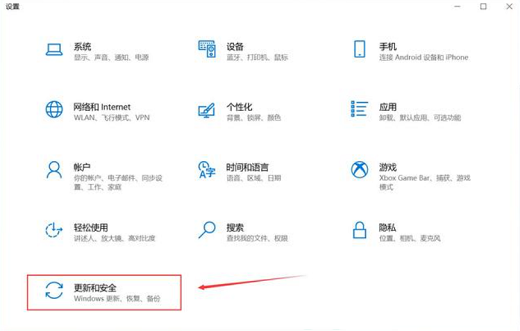 正版软件
正版软件
- 从win10s模式转换到正式版
- 在Windows10操作系统中,以安全着想的S模式是其所提供的一项功能,当您启用了该模式以后,用户将不得不在系统中安装任何第三方应用及软件,所以很多小伙伴们都想切换回正常模式但不知道该如何切换。win10s如何切换正常版模式1、首先我们点击电脑左下角的开始菜单,选择设置按钮,进入以后我们在设置界面中找到更新和安全选项。2、随后我们在更新与安全界面中,点击左侧项目栏中的激活按钮,然后在切换windows10按钮下,点击进入到MicrosoftStore。3、然后我们就可以在应用商店中正常的下载安装正常版系统
- 35分钟前 win10s 0
-
 正版软件
正版软件
- 开机后遇到致命错误无法修复显示
- 电脑开机后修护不了显示致命错误1)开机马上按F8不动或没有开机就先按F8不动到高级选项出现在松开手,用上下键选安全模式回车,进入安全模式用软件查杀木马,卸载出事前安装的所有东西,还原一下系统或重装系统(如果可以进入安全模式,说明你安装了不合适的东西,将出事前下载的不合适东西全部卸载,还有就是你中了木马,用软件查杀木马,如果不可以,还原系统或重装,如果可以进入正常模式,在正常模式也是按照上面的方法做)。2)如果上面的方法不能解决,先软后硬,重新安装操作系统,不要安装软件、补丁、驱动等,看看开机还有问题吗?如
- 50分钟前 0
最新发布
-
 1
1
- KeyShot支持的文件格式一览
- 1697天前
-
 2
2
- 优动漫PAINT试用版和完整版区别介绍
- 1738天前
-
 3
3
- CDR高版本转换为低版本
- 1883天前
-
 4
4
- 优动漫导入ps图层的方法教程
- 1737天前
-
 5
5
- ZBrush雕刻衣服以及调整方法教程
- 1733天前
-
 6
6
- 修改Xshell默认存储路径的方法教程
- 1749天前
-
 7
7
- Overture设置一个音轨两个声部的操作教程
- 1727天前
-
 8
8
- PhotoZoom Pro功能和系统要求简介
- 1903天前
-
 9
9
- CorelDRAW添加移动和关闭调色板操作方法
- 1776天前
相关推荐
热门关注
-

- Xshell 6 简体中文
- ¥899.00-¥1149.00
-

- DaVinci Resolve Studio 16 简体中文
- ¥2550.00-¥2550.00
-

- Camtasia 2019 简体中文
- ¥689.00-¥689.00
-

- Luminar 3 简体中文
- ¥288.00-¥288.00
-

- Apowersoft 录屏王 简体中文
- ¥129.00-¥339.00